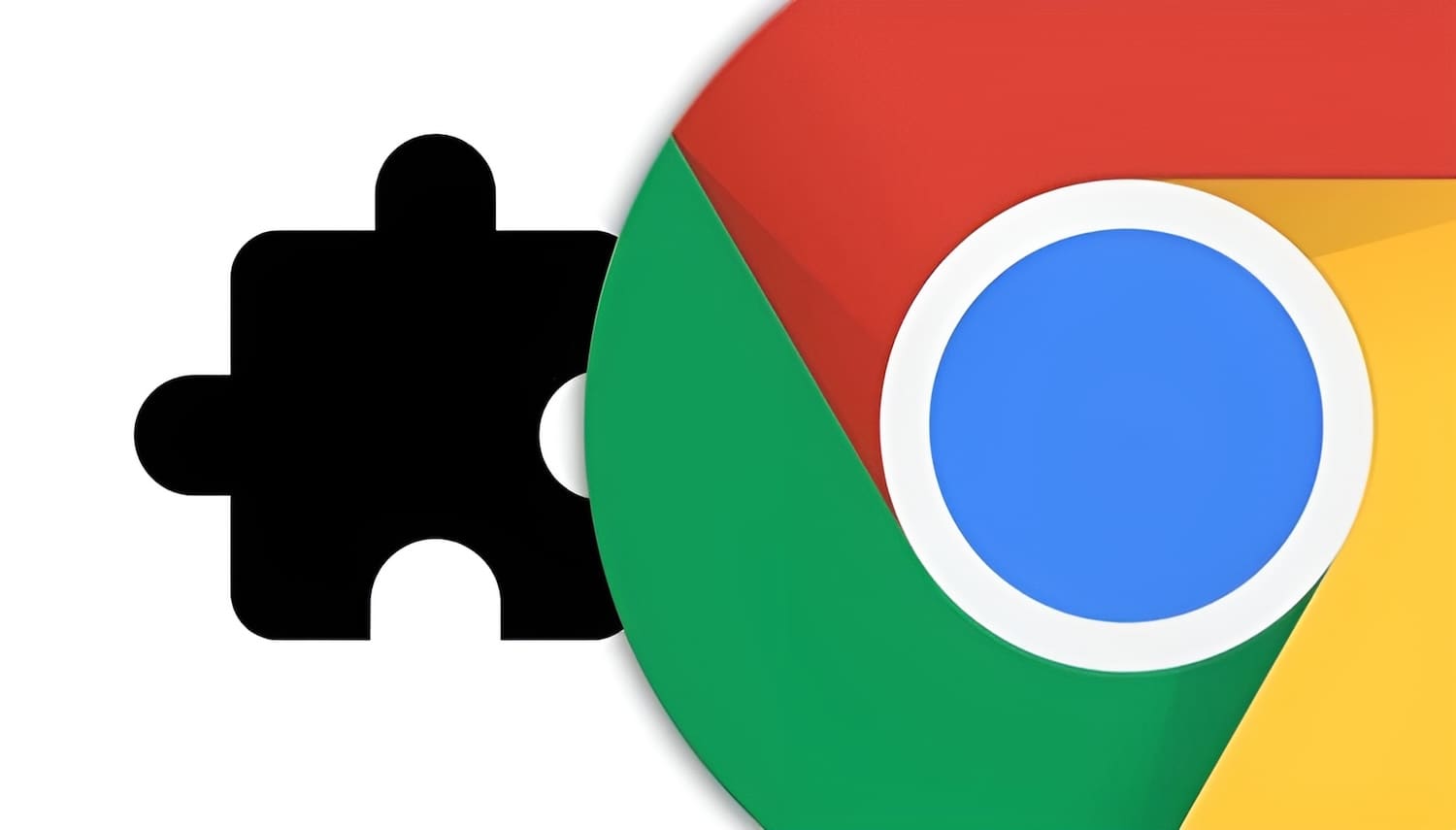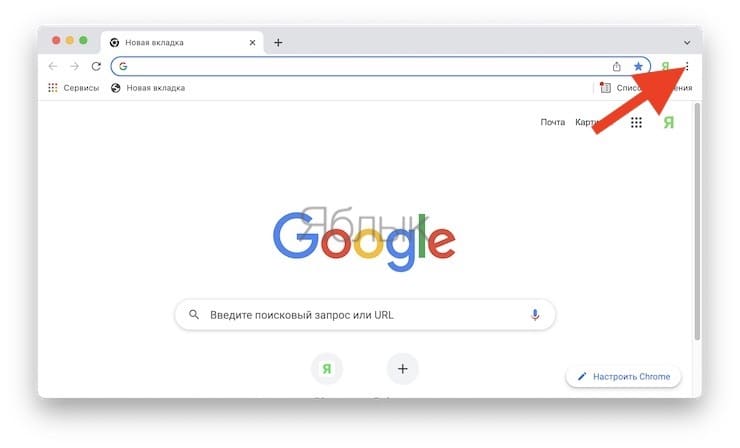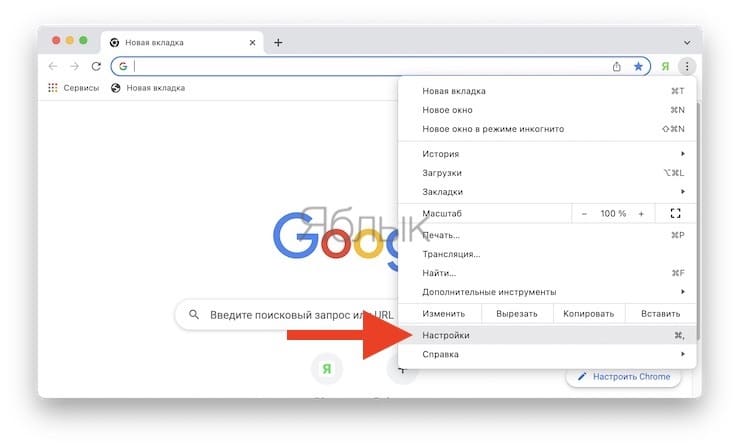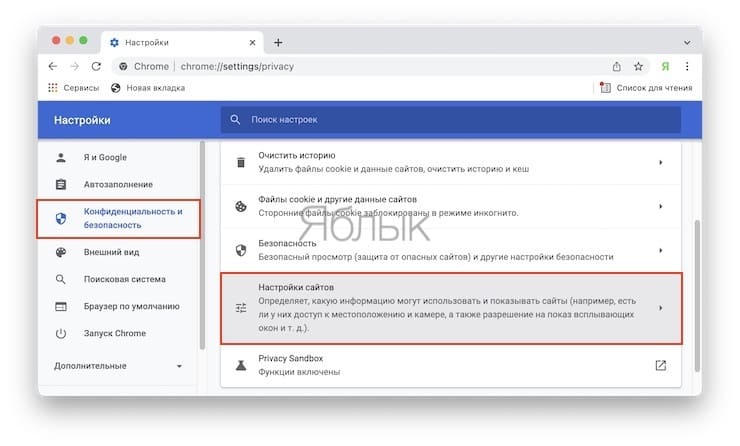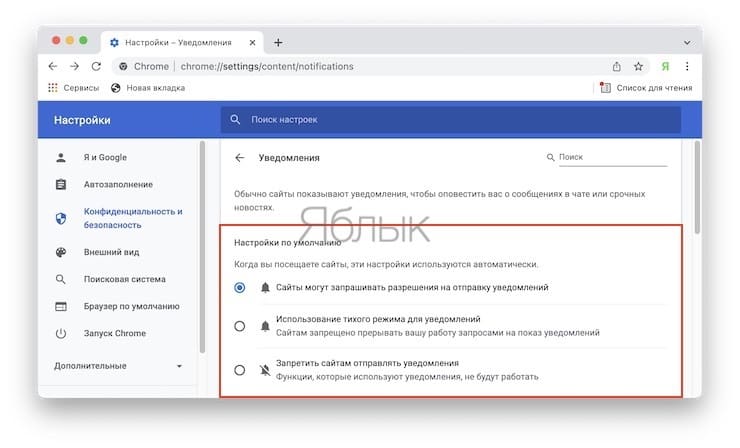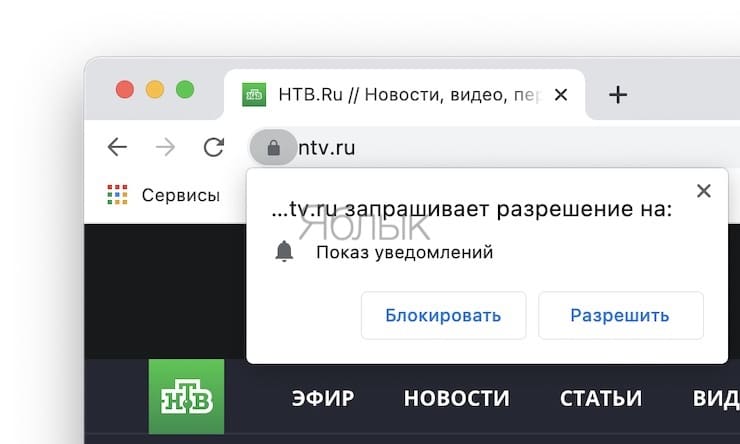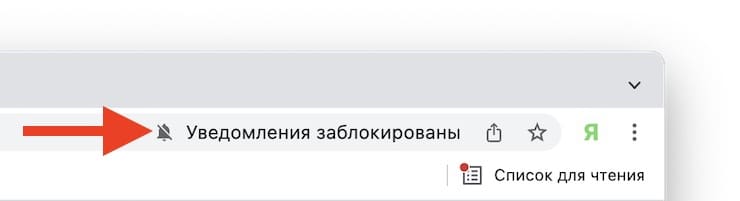Многие веб-сайты во время их посещения просят пользователя разрешить показывать свои уведомления. Запрос об этом формируется в виде всплывающего окошка в верхнем левом углу браузера Chrome. Надо сказать, такой элемент мешает просмотру контента, отвлекает и раздражает.
Подписаться на Яблык в Telegram — только полезные инструкции для пользователей iPhone, iPad и Mac t.me/yablykworld.
💚 ПО ТЕМЕ: Как сделать ссылку на определенный текст, размещенный на странице сайта в Chrome: 2 способа.
Если вы используете Chrome в качестве веб-браузера по умолчанию на Mac или PC и устали уже постоянно закрывать всплывающие окна, то можете изменить поведение запроса уведомлений для Chrome или полностью отключить его. Это поможет заблокировать все подобные запросы уведомлений.
💚 ПО ТЕМЕ: Как на iPhone автоматически вставлять пароли из Google Chrome в Safari и приложениях?
Как заблокировать запросы уведомлений с сайта в Chrome на Mac, Windows, Linux
Такая возможность настройки параметров уведомлений есть в Chrome для Mac, Linux и Windows.
1. Откройте браузер Google Chrome.
2. Нажмите на кнопку настроек в виде трех точек, а потом выберите «Настройки» → «Конфиденциальность и безопасность» → «Настройки сайта» и прокрутите вниз до пункта «Уведомления».
Также вы можете получить доступ к панели настроек уведомлений в Chrome, перейдя по следующему URL-адресу в любой актуальной версии этого браузера:
chrome://settings/content/notifications
3. Вам будут представлены три варианта уведомлений с сайтов в Chrome:
- Сайты могут запрашивать разрешения на отправку уведомлений – это вариант по умолчанию, который как раз и предусматривает появление всплывающего окна.
- Использование тихого режима для уведомлений – сайты не могут отвлекать вас своими запросами уведомлений, тут все происходит более тонко и запрос попадает в адресную строку.
- Запретить сайтам отправлять уведомления – функции, которым требуются уведомления, не будут работать. Эта настройка вообще отключает вывод окна и позволяет избежать запроса уведомлений, давая пользователю максимальное спокойствие.
4. Выберите «Запретить сайтам отправлять уведомления», чтобы полностью блокировать все запросы, или выберите «Использование тихого режима для уведомлений», чтобы система запросов работала менее навязчиво.
Возможно, отключив однажды эту настройку в Chrome, вы после обновлений браузера заметите, что запросы снова появляются. Причина может быть в изменении интерфейса управления настройками уведомлений или из-за сброса всех настроек в какой-то момент времени.
Вот так выглядит поведение браузера по умолчанию, с отображением всплывающего окна, мешающего просмотру. И это случается на любом сайте, который хочет в дальнейшем отправлять вам уведомления с помощью Chrome.
💚 ПО ТЕМЕ: Гостевой режим и режим инкогнито в Google Chrome: в чем разница?
Как выглядит функция «Использование тихого режима для уведомлений» в Chrome?
Компромиссный вариант с тихим обменом сообщений кажется наиболее оптимальным для пользователей, которые хотят все же получать уведомления с сайта в Chrome, но не хотят, чтобы большое всплывающее окно появлялось в приложении. Вместо этого можно щелкнуть по запросу уведомления в строке URL-адреса и решить, принять этот запрос или заблокировать его.
💚 ПО ТЕМЕ: Как поделиться геопозицией (местоположением) в WhatsApp на iPhone в реальном времени.
Как работает вариант «Запретить сайтам отправлять уведомления»?
Этот вариант, безусловно, самый спокойный из всех. К нему стоит прибегать, если вам не нравятся запросы уведомлений, поскольку вы вообще больше не будете получать надоедливые запросы в Chrome. И просмотр веб-страниц будет осуществляться без назойливых всплывающих окон.
Конечно, Chrome – не единственный браузер, который позволяет отдельным веб-сайтам запрашивать отправку вам уведомлений, аналогичным образом ведет себя и Safari. Если и в этом браузере запросы вас тоже раздражают, то вы можете отключить запросы уведомлений с веб-сайтов и в Safari для Mac.
Как и любую настройку браузера, ее всегда можно изменить, если в будущем ваши предпочтения изменятся.
🔥 Смотрите также: